El auge de los dispositivos móviles ha hecho cada hoy en día compartamos muchas imágenes, fotografías y vídeos. Un contenido que normalmente termina almacenado en nuestros ordenadores, sobre todos los vídeos, ya que son los que más espacio ocupan en nuestros móviles. Además, algo con lo que nos encontramos casi a diario es la necesidad de tener que girar algún vídeo recibido, ya que se ha grabado desde el móvil en posición vertical y nos gustaría verlo en modo horizontal para que ocupe toda la pantalla.
Para ello, vamos a tener que contar en nuestro ordenador con alguna herramienta que nos permite realizar este tipo de acciones sobre nuestros vídeos. En este sentido, VLC Media Player es uno de los reproductores de vídeo más populares y que podemos encontrar instalado en la mayoría de los ordenadores. Si no es así, te invitamos a que lo hagas y comiences a disfrutar de todas las opciones de este reproductor gratuito que además es multiplataforma.
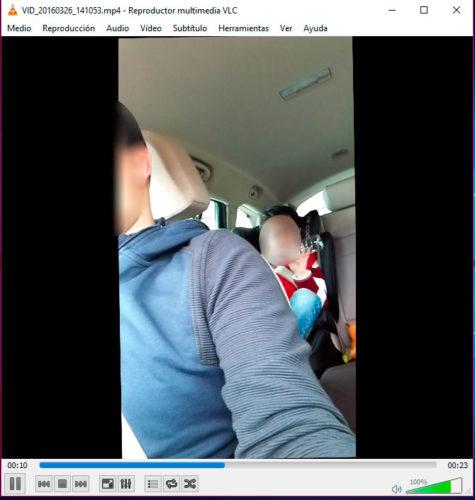
Cómo girar tus vídeos o cambiar el ángulo de inclinación
Por lo tanto, vamos a ver cómo podemos girar nuestros vídeos desde VLC de manera sencilla para poderlos ver en la orientación o posición que queramos. Lo primero que tenemos que hacer es abrir la aplicación y seleccionar el vídeo que queremos girar. Lo comenzamos a reproducir y a continuación lo paramos para dirigirnos hasta la barra de herramientas de la parte superior y elegir la opción de menú Herramientas.
En ese instante se desplegarán unas cuantas opciones entre las que podemos encontrar Efectos y Filtros. En la nueva pantalla que aparece a continuación, debemos seleccionar la pestaña Efectos de vídeo que se encuentra en el primer grupo de pestañas. Una vez ahí, dentro de los efectos de vídeo encontraremos otra serie de pestañas entre las que tenemos que buscar Geometría.
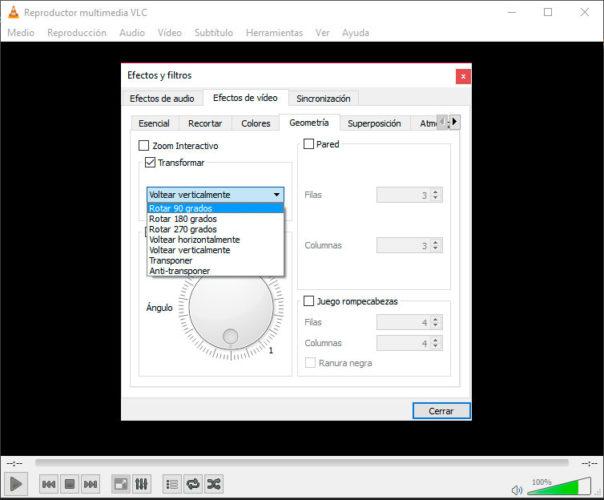
Ahí, en la parte izquierda de la ventana, podemos encontrar las dos herramientas que nos van a ayudar a girar un vídeo para ponerle en horizontal o rotarle porque esté grabado con un determinado ángulo. Si marcamos la casilla Transformar, se nos habilitará una lista desplegable en la que podremos elegir entre varias acciones: rotar el vídeo 90, 180 o 270 grados, voltear horizontalmente o verticalmente, transponer o anti-transponer. Ahí seleccionaremos la opción que mejor se adapte a nuestras necesidades.
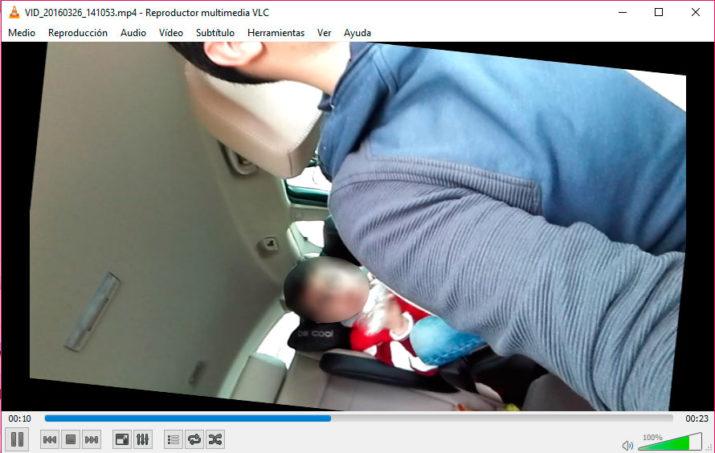
Mientras que si marcamos la casilla Rotar, se nos activará una rueda con la que de manera fácil podremos ir moviendo el ángulo de inclinación del vídeo para ponerle totalmente recto si ha sido grabado con cierto ángulo de inclinación y dificulta su visualización. Una vez aplicados los cambios, basta con pulsar sobre el botón cerrar y los cambios serán guardados automáticamente. Recuerda que tienes también la capacidad de borrar el historial de VLC.

